Bash-skalet är ett verktyg som alla har använt påminst en gång. Bash avancerade användare och de som just börjar, Bash är ett måste-verktyg på Linux. Trots att så många användare interagerar med Bash-skalet på Linux (och till och med med andra operativsystem som Mac) har skalet i stort sett förblivit detsamma; vanligt och fult. För att vara rättvis är Bash-utvecklare mer oroliga för hur deras skal fungerar. De tillbringar inte sina dagar på att skapa ett vackert kommandogränssnitt, med trevliga instruktioner, GitHub-integration, etc. Det är därför vi i den här lektionen kommer att lära dig hur du anpassar Linux-terminalen och får den att se mycket, mycket mer ut modern. Vi går över till att installera allt från teman till användbara tillägg som gör det lättare att använda Bash-prompten.
Bash-It
Det bästa och enklaste sättet att förbättra Bash-skalet är med Bash-It-ramverket. För att enkelt säga saker: det är en samling skript och verktyg som är specifikt skapade för att lägga till saker i Bash.
Bash, på egen hand är mycket daterad och kan användasmindre förbättringar - särskilt i utseendeavdelningen. För att få detta ramverk igång är det bästa sättet att installera koden direkt från Github. Paket finns här och där för att få verktyget installerat på flera olika Linux-distributioner, men för det mesta behövs de verkligen inte. Mycket för att ingenting sammanställs och det bara är filer som rör sig.
Installation
Som nämnts tidigare kräver Bash-It-ramverket Git-paketet för att installationen ska fungera. Följ instruktionerna för att få Git att köra på ditt system:
Ubuntu
sudo apt install git
Debian
sudo apt-get install git
Arch Linux
sudo pacman -S git
Fedora
sudo dnf install git
Öppna SUSE
sudo zypper install git
Övrig
Git är mycket välkänd. Även om ditt operativsystem inte finns i listan ovan är chansen mycket god att du fortfarande kommer att kunna installera det. Öppna bara en terminal och använd din distributionens pakethanterare för att söka efter "git".
När Git har installerats börjar du Bash-It-installationsprocessen:
git clone --depth=1 https://github.com/Bash-it/bash-it.git ~/.bash_it
Vi har koden lokalt, och det är enkeltinstallerad. Det finns inget behov att ta några andra filer men allt är inte gjort. Install.sh-filen måste köras så att Bash-It kan ta standard Bash-profilen och göra en säkerhetskopia (på så sätt om något dåligt händer kan användaren återställa säkerhetskopian och starta om).
Kör skriptet efter installationen som en vanlig användare. Kör inte som rot. Om du gör det ersätter du användarens Bashrc / Bash_profile.
sh ~/.bash_it/install.sh
Att driva skriptet så här är bra. Det går igenom och säkerhetskopierar allt. Om du emellertid är intresserad av att använda några plugins, till exempel alias och etc, kör sedan skriptet efter installationen med detta istället:
~/.bash_it/install.sh --interactive
När du har kört detta skript är Bash-It-ramverket igång på systemet. Uppdatera den genom att gå till terminalen och använda det här kommandot:
bash-it update

Bash-It-teman
Många olika teman för terminalen kommer med Bash-It-ramverket. Dessa teman installeras lokalt, alla användare behöver göra är att ändra en enda rad i ~ / .bash_profile
För att lista alla installerade teman, först CD till temakatalogen.
cd ~/.bash_it/themes/
Gör så här för att visa alla tillgängliga teman:
ls
Detta kommer att skriva ut en lista över alla teman i temakatalogen. Härifrån kan du hitta namnet på ett tema för att prova.
Aktivera vilket tema som helst genom att redigera ~ / .bashrc:
nano ~/.bashrc
Hitta raden: exportera BASH_IT_THEME =, och ersätt texten mellan de två citaten för att berätta för ramverket att använda ett nytt tema. Tryck på Ctrl + O för att spara.
Om du vill se det nya temat aktivt stänger du alla terminalfönster och öppnar dem igen.
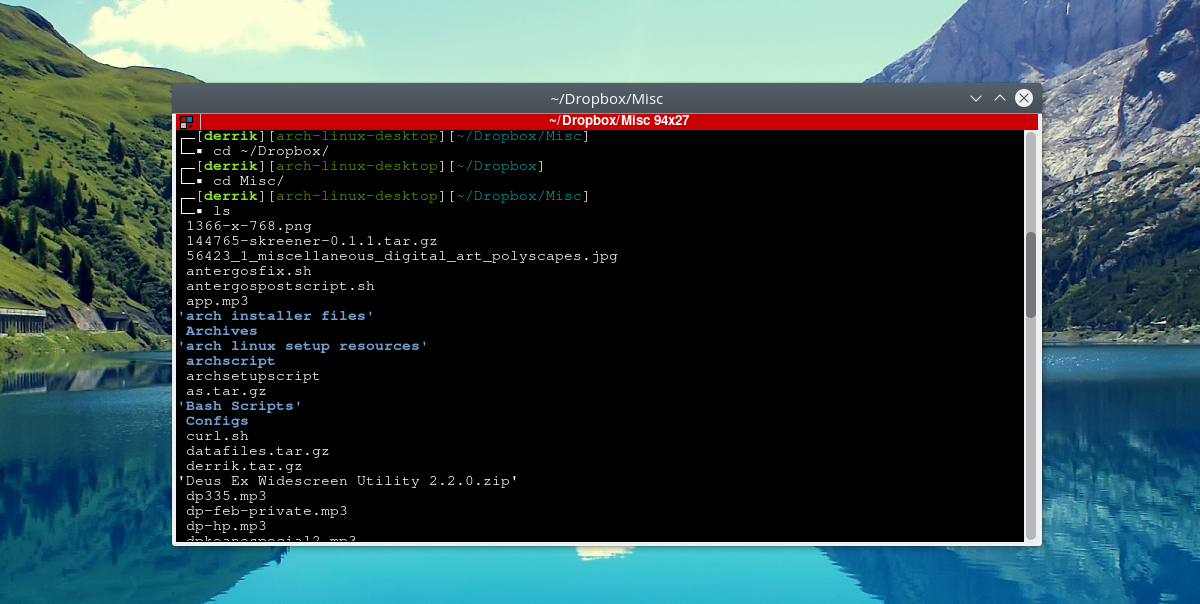
Skapa din egen Bash-prompt med EZ Prompt
Vill du inte använda Bash-It-ramverket men ändå vill ha en anpassad prompt? Kolla in EZ Prompt istället. Det är ett webbverktyg som låter vem som helst tänka runt och skapa en anpassad, vacker Bash-prompt.
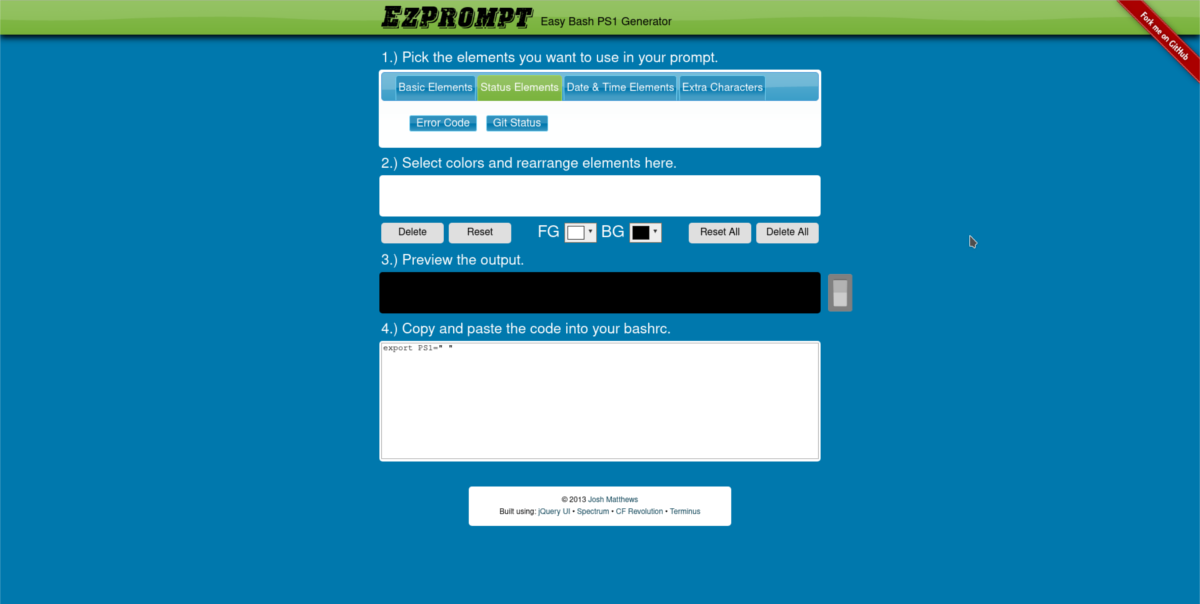
Den bästa delen av EZ Prompt är att den stödersaker som statuselement, extra tecken, gör att användare kan ordna om hur Bash-skalet presenterar element och tillåter även anpassade färgalternativ!
När du har genererat din egen prompt, redigera din ~ / .bashrc:
nano ~/.bashrc
Inuti Nano-textredigeraren klistrar du helt enkelt in den nyligen genererade koden och är på väg.
Powerline-Shell
För de som vill ha en vacker terminal, men inte vill spendera tid på att konfigurera ett ramverk, eller röra sig med en anpassad snabbgenerator finns Powerline-Shell.
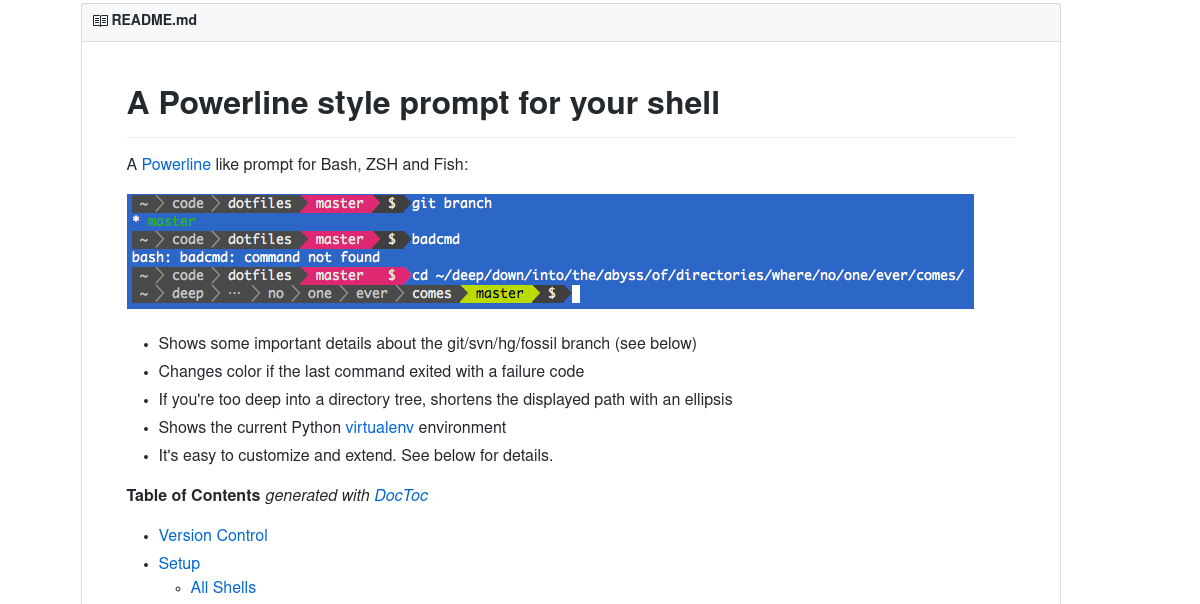
Det är ett terminaltema för powerline-stil som fungerar med Bash och andra Bash-alternativa skal. För att installera powerline-skal klonar du först källan från GitHub.
git clone https://github.com/milkbikis/powerline-shell
Sedan cd in i källkodskatalogen.
cd powerline-shell
Byt namn på filen config.py.dist till config.py.
mv config.py.dist config.py
När alla filer har laddats ner och konfigurerats korrekt är installationen redo att börja. Kör installationen med:
./install.py
Installationen kan ta några sekunder att installera, men det är inte en lång process. När allt finns i systemet är det enda som finns kvar att konfigurera ~ / .bashrc.
Kör nano textredigeraren och öppna bashrc-filen.
nano ~/.bashrc
Klistra in följande kod när Bashrc-filen är öppen:
function _update_ps1() {
PS1="$(~/powerline-shell.py $? 2> /dev/null)"
}
if [ "$TERM" != "linux" ]; then
PROMPT_COMMAND="_update_ps1; $PROMPT_COMMAND"
fiSpara Nano med Ctrl + O. Om du vill se det nya powerline-skalet i aktion stänger du alla terminalfönster som körs och öppnar dem igen.
Obs: Powerline-shell körs med Python. För det mesta levereras alla Linux-distributioner med den senaste versionen av den. Så Powerline-skalet fungerar bra. Vissa använder dock bara äldre versioner av Python (som 2.6).
Installera argparse-paketet för att Powerline-skal ska fungera. Detta kommer att säkerställa att det spelar trevligt med Python 2.6
pip install argparse
Slutsats
Bash är ett användbart verktyg, och på Linux är det ettviktigt verktyg för användare att veta. Du kan skriva Bash-skript för att automatisera Linux. Faktum är att Bash är så populärt att det har lagts till i Windows 10. Att ha en vanlig Bash-prompt är inte slutet av världen; det är ju bara ett terminalgränssnitt. Men det är mycket lättare att falla in. har med terminalen om det är lätt för ögonen.













kommentarer